Когда дело доходит до распознавания мелодии, нет ничего лучше сервисов и программ для идентификации музыки. Они бесплатны, ими легко пользоваться, а также не требуют регистрации. Все эти программы могут опознать отрывок песни и выбрать нужную. Вот топ 4 самых популярных сервиса.
Мidomi
Midomi – ищет песню на любом языке мира. За 10 секунд с помощью своих алгоритмов сервис разгадает мелодию, даже если вы ее намычите, насвистите, проиграете на компьютере или она будет звучать по радио.
Для работы с Midomiвам нужен выход в интернет и микрофон. Число попыток неограниченно.
· Разрешить программе использовать ваш микрофон;
· Воспроизвести мелодию голосом, свистом или сонорным вокалом (с закрытым ртом);
· Кликнуть по кнопке еще раз.
Либо вы воспроизводите на вашем компьютере песню или мелодию, название которой и исполнителя вы хотите найти. Переходите на сайт Midomiи нажимаете на кнопку «микрофон», разрешаете его использование и ждете несколько секунд.Сервис покажет название песни, альбома и имя исполнителя.
Что о нас говорит наш музыкальный вкус? [Psych2go на русском]
AudioTag
AudioTag – бесплатный сервис распознавания музыки. Он позволяет опознать любой неизвестный фрагмент песни. Использовать его предельно просто: загружаем песню или ее фрагмент (достаточно даже 10 секунд музыки в любом формате) на сервис по адресу https://audiotag.info
Далее, позволяем роботу анализировать его и через несколько секунд получаем имя исполнителя и название альбома и песни. Фрагмент может быть любого формата и качества – достаточно лишь того, чтобы он был слышен. Это может быть скачанная из интернета дорожка, а может быть запись, сделанная старым диктофоном с низким качеством звука. AudioTagтакже может напрямую прослушивать мелодии с Youtubeи подобных сервисов с видео и распознавать песни и мелодии с них.
Audiggle
Audiggleспособен одним щелчком мыши выдать вам имя исполнителя песни и название песни, которую вы в данный момент слушаете. Музыка не должна быть записана с высоким качеством звука. Она даже не должна присутствовать на вашем ПК. Песня может проигрываться с телевизора или даже радио.
Audiggleулавливает фрагмент мелодии, проигрываемой на ПК, после чего за доли секунды сравнивает его с похожими звуками и так находит нужную вам песню.
Источниками также могут быть DVDплеер или телевизор, что порадует многих, позволив найти музыку из заставок. Хотя в Audiggleлучше грузить качественные записи, он может опознать даже то, что было записано в шумной комнате на радио!
Сама программа малогабаритная, занимает мало памяти на компьютере и справляется со всеми возложенными на нее обязанностями.
Shazam
Ну и напоследок упомянем о самом популярном сервисе Shazam. На данный момент он доступен на платформе Mac, и телефонах iPhone и Android. На Windows можно установить программу с помощью эмуляторов.
С сервисом можно использовать как встроенный микрофон ноутбука, так и любой другой, подключенный к ПК. Именно поэтому Shazam можно использовать, чтобы опознать песню, проигрываемую на радио или ТВ. Пользователи Shazam опознали с его помощью уже 30 миллиардов песен.
Как найти редкую песню, 2 способа поиска песни по звуку, словам без Шазам
В Shazam загружают песню или ее фрагмент, программа анализирует спектрограмму и находит по ней песню. Shazam славится тем, что выполняет это крайне быстро. Вы получаете название песни, автора и альбома и ссылки на видео в YouTube.
Сервис запоминает все песни, которые вы искали. Базируясь с истории поисков, Shazam будет предлагать вам рекомендованные песни, которые вы желали бы послушать.
Понравилась статья, ставь лайк и подпишись. Если хотите сохранить статью — поделитесь ей в любой из социальных сетей.
Источник: dzen.ru
5 лучших приложений для распознавания музыки для поиска похожих песен по Tune
Это случалось со всеми: вы покупаете продукты и вдруг понимаете, что подпрыгиваете под музыку, играющую из динамиков. Вы достаете телефон, но ваше приложение не может определить, что это за песня. Музыка заканчивается, а вместе с ней и ваше душевное спокойствие — вы всю оставшуюся жизнь гадаете, что это была за песня.
Когда вы слышите песню, которая вам нравится, вам нужно самое лучшее приложение для распознавания музыки, которое поможет вам найти ее. Эти приложения сообщат вам название песни всего за несколько секунд прослушивания, помогут найти, где ее купить, и многое другое.

SoundHound
SoundHound позволяет пользователям легко найти, какую именно кнопку нажать, чтобы идентифицировать музыку: большую оранжевую кнопку прямо в центре приложения. Если у вас мало времени (например, если песня почти подошла к концу), вы можете просто сказать «Хорошо, гончая» и пометить песню в приложении.
Одна особенность, которая действительно отличает SoundHound от конкурентов, — это способность определять музыку на основе напевания или пения песни. Если вы не можете вовремя распознать песню, попробуйте напевать ее на SoundHound. Это дает вам второй шанс определить тот запоминающийся бит, который вы слышали.

Он включает в себя возможность помечать песни, чтобы вы могли купить их позже, просматривать тексты и многое другое. Если вам интересно, у SoundHound также есть собственный голосовой помощник, но он не работает ни с Google Assistant, ни с Siri.
SoundHound бесплатен и поддерживается рекламой, но если вы хотите избавиться от рекламы, вы можете приобрести премиум-версию (называемую SoundHound Infinite) за 7 долларов. Однако в этом нет особого смысла, кроме удаления рекламы.
Shazam
Shazam — одно из самых популярных приложений для распознавания музыки. В нем есть функции, которые помогут вам идентифицировать музыку, которую вы слышите, а также открывать для себя музыку новых исполнителей, о которых вы иначе могли бы не услышать.
Также читайте:
- Знакомьтесь, Тако: ИИ-чат-бот TikTok
- WhatsApp может заменить номера телефонов именами пользователей
Карты стран и городов позволяют легко находить музыку со всего мира. Вы даже можете сказать Shazam включить музыку и просто подбросить микс. Shazam также может создать для вас список воспроизведения на основе музыки, которую вы определили ранее.

Что касается идентификации музыки, у Shazam есть два режима. Первый — это то, с чем вы, скорее всего, знакомы: просто нажмите, чтобы определить песню. Другой режим намного интереснее: Auto-Shazam. Вместо того, чтобы нажимать кнопку, вы продолжаете нажимать, чтобы активировать Auto-Shazam.
Auto-Shazam автоматически прослушивает и определяет музыку, даже если приложение не открыто. Хотя это не всегда лучший вариант, он может быть отличным вариантом, если вы окажетесь в месте с незнакомой музыкой, которая вам нравится.
Shazam можно использовать бесплатно, но поддерживается реклама. Если вы хотите отказаться от рекламы, вы можете сделать это за 3 доллара.
MusicID
MusicID — менее известное приложение, в котором не так много наворотов, как у более крупных имен, таких как Shazam, но оно отлично распознает музыку. MusicID — отличный выбор для пользователей, которые предпочитают минимализм, так как приложение предоставляет только основную информацию без дополнительной информации на экране.

Просто нажмите, чтобы идентифицировать песню. Как только MusicID найдет для вас мелодию, он предоставляет возможность купить ее в iTunes (хотя теперь она открывается в Apple Music). MusicID также позволяет вам комментировать идентифицированные песни, чтобы вы могли вспомнить, где и почему вы определили песню.
MusicID также предоставляет метаданные о песнях. Например, в песне Майкла Бубле, определенной ранее, указан жанр, настроение и даже происхождение исполнителя. Это отличный способ узнать больше о музыкантах, которые вам нравятся.
Также читайте:
- Motorola Razr 40 якобы появляется на сайтах GeekBench и 3C, раскрывая некоторые характеристики
- Samsung Galaxy A24 на обзоре
Musixmatch
Как и MusicID, MusixMatch — более специализированное приложение, чем Shazam. Он ориентирован исключительно на определение песен и предоставление текстов, но вы часто можете найти тексты на нескольких языках. Во время воспроизведения песни слова будут выделены, чтобы вы могли следить за ними.

Вы можете подключить MusixMatch к своей библиотеке Apple Music и следить за текстами песен. Если вы не знаете название песни, но помните строку из песни, вы можете выполнить поиск, используя только эту информацию. Чаще всего вам удастся найти совпадение.
За подпиской MusixMatch Premium также есть множество дополнительных опций. За 3 доллара в месяц или примерно 36 долларов в год вы разблокируете режим вечеринки, приложение без рекламы, возможность очистить свою музыкальную библиотеку одним щелчком мыши и многое другое.
гениальность
Genius — приложение для любителей песен. Он имеет возможности распознавания музыки и позволит вам следить за текстом песни, но также имеет много других функций. Вы можете смотреть видео и интервью с любимыми исполнителями, искать новую музыку и многое другое.

Следует отметить, что, хотя Genius может определять музыку для вас, он не сохраняет все песни, которые вы перечислили. Он покажет самые последние песни, но если вы обнаружите много музыки, вы захотите сохранить их вручную.
Вы также можете выделять тексты песен и комментировать их, чтобы поделиться своими знаниями с приложением. После того, как вы определили песню, вы можете прокрутить ниже текст, чтобы найти следующую песню в альбоме, из которого она создана, а также похожие типы музыки, которые могут вам понравиться.
Источник: websetnet.net
Как найти песню по звуку онлайн: 7 рабочих сервисов

Знакомая ситуация: неопознанный трек крутится в голове и не дает уснуть. Хочется побыстрее его найти в интернете и скачать в свой плейлист. Можно поискать фрагменты текста в обычном поисковике. Но если слов не знаешь? Тогда на помощь приходят сервисы, которые определяют название песни по звуку.
Источники звука для поиска музыки
Чтобы распознать трек, нужно загрузить его в сервис или программу. Способов ввода несколько:
- Аудиофайл, который уже есть на телефоне или ПК.
- Ссылка на видео из YouTube и других площадок. Для этого и предыдущего метода подойдет сервис AudioTag.
- Живое исполнение: приложение будет слушать трек с помощью микрофона. Включить композицию можно на ПК, телефоне, радио и т. д. Это может быть и то же самое устройство, на котором запускаете программу для поиска. Способ подходит для определения песен в кафе, транспорте и других местах. Если проиграть трек неоткуда, напойте его сами. Шанс, что сервис узнает песню, всегда есть.
Программы и онлайн-сервисы для распознавания музыки на ПК и телефоне
Онлайн-сервисы подходят и для компьютера, и для телефона. Но пользоваться ими удобнее с ПК. Для телефона используйте более комфортное решение – специальные мобильные приложения.
Через микрофон
Включите песню на любом устройстве и запустите распознавание в сервисе/приложении. Система прослушает композицию и выдаст ее название.
Онлайн-сервис Midomi
Простой и удобный сайт, даже при том, что интерфейс на английском языке. Ищет как зарубежную, так и отечественную музыку. Сразу предлагает площадки, где ее можно прослушать и скачать.
Наглядная инструкция, как работать в Midomi:
- Перейдите на сайт сервиса. Включите музыку – на самом компьютере или на другом устройстве (телефон, радио и т. д.).
- Нажмите на круглую желто-черную иконку, чтобы сервис приступил к прослушиванию. Если вам неоткуда воспроизвести песню, напойте ее сами.
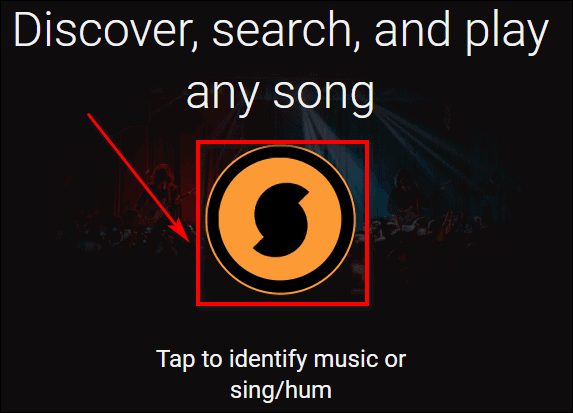
- Подождите, пока сервис попытается распознать мелодию. Это займет секунд 10. Результат может быть положительным или отрицательным. Если сайт ничего не нашел либо нашел, но не ту песню, вернитесь на главную страницу и снова включите поиск.

В результатах запроса вы увидите:
- Название песни и имя исполнителя.
- Ссылки на площадки, где вы можете прослушать запись, а затем скачать: Google Play, Apple Music, Spotify и т. д. Раздел «Open On» и кнопки сразу под названием.
Рекомендация: запускайте сервис, когда музыка сопровождается словами. Лучше всего это делать на припеве. Или хотя бы подождите, пока проиграется начало песни, так как вступление распознать тяжело.
Бот в Telegram
Владелец бота – Яндекс.Музыка. Функция распознавания песен есть только в мобильном приложении сервиса. На компьютере она недоступна (через веб-сайт Яндекс.Музыки). Альтернативой в таком случае может стать фирменный бот, так как мессенджер Telegram можно установить и на ПК. Для этого перейдите на официальный сайт программы и скачайте файл для инсталляции.
Как пользоваться ботом после установки Telegram:
- Перейдите по ссылке. Нажмите «Открыть приложение».

- В диалоге с ботом кликните «Запустить». Придет небольшая инструкция, как пользоваться сервисом.

- Включите музыку на любом устройстве. Зажмите мышкой иконку микрофона в правом нижнем углу. Удерживайте ее в течение 5-10 секунд. Затем отпустите кнопку – аудиосообщение отправится автоматически.

- Подождите несколько секунд, пока бот обработает запись с вашего микрофона. Отдельным сообщением он пришлет название песни, исполнителя, а также ссылку на прослушивание в Яндекс.Музыке.

Ход действий в мобильной версии Телеграм такой же: включаете музыку, записываете короткое аудиопослание, отправляете боту и ждете результата. Можно попробовать спеть и самому.
Приложение Яндекс.Музыка
Минус способа – нужно сразу оформлять подписку. Это платная программа. Стоит 199 рублей в месяц (данные на 2020 год). Однако отдавать деньги можно не сразу. Для этого включите бесплатный режим на 2 месяца. Банковскую карту при этом привязать все равно придется.
С нее будут сниматься деньги за подписку спустя два месяца. Пробный режим можно отменить в любое время в течение двух месяцев до снятия первого взноса.
В Яндекс.Музыке доступны не только песни со всего мира, но и подкасты, аудиокниги. Также в подписку входит просмотр фильмов в КиноПоиске, даже без интернета.
Как запустить распознавание музыки в этом приложении:
- Установите приложение через Google Play (для Android) или через App Store (для iOS).
- Привяжите карту, следуя простой инструкции на экране.
- Перейдите в раздел «Поиск» с помощью панели внизу.

- Тапните по фиолетовому кругу внизу справа.
- Разрешите приложению записывать звук с микрофона.
- Дайте сервису несколько секунд, чтобы поймать мотив. Оцените результат поиска.

Может появиться сообщение о том, что песни нет в коллекции Яндекс.Музыки. Это случается, когда права на воспроизведение композиции отзывают. Нажмите в этом случае на крестик в правом верхнем углу. Название песни все равно появится – просто вы не сможете проиграть ее через Яндекс.Музыку.
Приложение SoundHound
Это фирменное приложение от онлайн-сервиса Midomi. Дизайн интерфейса и функции почти те же. Просто им комфортнее пользоваться с телефона – сайт в мобильном браузере может отображаться некорректно.
Кроме поиска музыки в программе есть:
- Категории песен по жанрам, популярности.
- Возможность слушать найденные треки и песни из коллекций.
- Тексты песен.
- Возможность просматривать историю поиска. Для этого нужно зарегистрироваться в сервисе.
В разделе «История» есть три вкладки: найденное, избранное и отложенное (сохранение неудачных поисковых запросов, которые можно повторить чуть позже).
Как пользоваться программой:

- Установите приложение через Play Market или через App Store.
- Запустите его. Разрешите использовать микрофон устройства.
- Включите музыку.
- В разделе «Поиск» тапните по центральной круглой кнопке.
- Подождите, пока загрузятся данные, и оцените результат.
Приложение Shazam
Приложение, которое у всех на слуху. Поиск музыки – его основная функция. Но также здесь есть:
- Библиотека найденных треков. Можно сохранять песни в плейлисты.
- Тексты песен.
- Клипы с YouTube и Apple Music.
- Чарты Shazam (популярные песни, которые ищут пользователи).
Как пользоваться программой:
- Установите приложение через Play Market или через App Store.
- Запустите его. Включите музыку и нажмите на центральную кнопку. Разрешите приложению использовать микрофон.

- Подождите, пока сервис прослушает кусок песни и выдаст результат.

По файлу или ссылке
Если у вас есть файл песни, загрузите его напрямую в онлайн-сервис AudioTag или на форум WatZatSong. Проигрывать композицию при этом не надо.
Онлайн-сервис AudioTag
Сервис распознает песни по аудиофайлам и ссылкам (видео из YouTube и других площадок).
Оптимальная длина аудиодорожки – 15-45 секунд, но можно загружать и более объемные файлы. Робот может анализировать песню вплоть до 2 минут.
Минус сервиса – английский интерфейс. Инструкции ниже помогут быстро в нем разобраться. Сначала покажем, как определить песню по аудиофайлу:
- Перейдите на сайт сервиса. Нажмите «Select or drop file».

- Найдите на ПК нужную запись, выделите ее левой кнопкой мыши, выберите «Открыть».

- Подождите, пока файл загрузится.

- Поставьте отметку «Я не робот». Выполните задание и кликните по Analyze.

- Подождите, пока сервис распознает трек.

Теперь расскажем, как распознавать песню из видеоролика на YouTube:
- Откройте нужное видео на видеохостинге. Скопируйте ссылку на видео из адресной строки браузера.

- Перейдите на AudioTag и нажмите «Enter Link».

- Вставьте ссылку в первом поле. Во втором поле укажите примерное время, где играет искомая песня. Робот проанализирует 60 секунд видеозаписи вокруг обозначенной временной точки. Можно и не указывать время – тогда сервис прослушает первые 120 секунд видео.

- Нажмите Analyze URL. Подождите, пока робот загрузит видео.
- Поставьте отметку «Я не робот». Выполните задание, чтобы доказать, что вы живой человек. Нажмите Analyze.

Форум WatZatSong
Если все предыдущие способы не сработали, воспользуйтесь форумом WatZatSong. Это не автоматический сервис поиска песен по звуку, как все предыдущие. Распознают музыку здесь сами пользователи. То есть люди друг другу помогают узнать, что за песня играет на записи. Вы и сами можете кому-то помочь, послушав несколько загруженных аудиофайлов.
Здесь есть шанс найти как иностранные композиции (английский, итальянский, французский, испанский, китайский и другие), так и песни на русском. Можно загрузить готовый аудиофайл либо сделать моментальную запись с помощью микрофона.
Очевидный минус – интерфейс на английском, но мы поможем в нем разобраться. Как загрузить на форум искомый трек:
- Перейдите на сервис по ссылке. Зарегистрируйтесь. Анонимные пользователи здесь не могут оставлять комментарии и загружать песни. Для этого нажмите «Sign Up» в правом верхнем углу.

- Введите логин на английском (так вас будут «звать» на сайте), адрес действующей электронной почты. Придумайте пароль, поставьте отметку «Accept General Conditions». Нажмите «Sign Up».

- Откройте электронную почту, а в ней новое письмо от сервиса WatZatSong. Перейдите по ссылке, указанной в письме. Произойдет автоматический вход в созданный аккаунт. В дальнейшем вы можете заходить в личный кабинет с помощью логина и пароля, указанного при регистрации. Для этого нажмите Sing In и введите данные.
- Кликните по кнопке «Post a Sample».

- Разрешите браузеру использовать микрофон вашего устройства.

- Выберите способ ввода песни: моментальная запись (Record) либо готовый аудиофайл (Upload). В первом случае включите песню на любом устройстве и нажмите красную кнопку Rec. Когда запись закончится, кликните по кнопке еще раз – запись загрузится на сайт. При желании прослушайте запись с помощью зеленой кнопки Play.

- Во втором случае щелкните по «Выберите файл». Отыщите на компьютере готовый аудиофайл, выделите его и нажмите «Открыть». Подождите, пока он загрузится в сервис.
- Укажите жанр (genre) и язык песни (language), если владеете этой информацией. Оставьте комментарий на английском языке (Comment), чтобы добавить каких-то деталей: где услышали песню и т. д. Возможно, это ускорит процесс распознания.
- Нажмите «Confirm». Запись опубликуется на форуме.
- Дождитесь, пока кто-то из пользователей напишет название и исполнителя трека. Количество прослушиваний будет отображаться на кнопке «Listen». Ответы сможете посмотреть через кнопку «Answer».

Если у вас есть готовая аудиозапись неизвестного происхождения, отправьте ее в сервис AudioTag. Он же подойдет для распознавания песен в YouTube-роликах. Либо запишите трек в режиме реального времени с помощью микрофона. Для этого подойдут такие программы и сервисы: Яндекс.Музыка, Shazam, SoundHound, Midomi. Если нет возможности включить трек, напойте его самостоятельно в микрофон.
Система попробует найти композицию даже в этом случае.
Источник: comp-doma.ru